びんぼうでいいの(S) [U3S]
びんぼうでいいの(S)
[U3S]
販売価格: 999円~1,250円(税別)
(税込: 1,098円~1,375円)
オプションにより価格が変わる場合もあります。
●概要
●仕様・機能
表面実装版ATmega328P-AUを搭載したびんぼうでいいの、Arduino互換機、USBシリアルブリッジチップCH340GやマイクロUSBコネクタ、マイコンチップ、クリスタル、抵抗などのすべての表面実装仕様の部品が実装されたが、DC電源ジャック・ピンヘッダ・ピンソケットのみは未実装、必要に応じて部品を追加すればすぐ使用できます、基板寸法:53.34x68.58x1.2mm、動作電源:2通り、(1)マイクロUSBコネクタ、USBパワー、(2)DC電源ジャック:7〜12VDC(推奨値)、別売ピンヘッダ/ソケットセットHS254-68810BK、表記価格:1

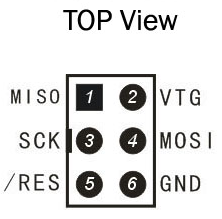

<オプション部品>

・ピンソケット(2.54) PS254SC-PV01

・DCジャック(2.1/5.5)DC-005CA

・ピンヘッダ(2.54mm/単列/40P) PH254S-B6-40P

<bootloaderの書き込み>
完成品Arduino UNOとジャンパーケーブルx6本を用意してください。

完成品Arduino UNOをパソコンに接続して、Arduino IDEを起動して、Arduino IDE>「スケッチの例」に含まれているArduinoISPスケッチを完成品Arduino UNOにアップロードします。
上図のように、完成品Arduino UNOとびんぼうでいいのを接続します。
完成品Arduino UNOをパソコに接続します。
Arduino IDE のツール>「マイコンボード」メニューからArduino UNOを選びます。
Arduino IDE のツール>「シリアルポート」を設定します。
Arduino IDE のツール>「書き込み装置」メニューからArduino as ISPを選びます。
Arduino IDE のツール>「ブートローダを書き込む」を選んで書き込みが開始されます。
<USBドライバソフトウェア>
チップメーカー公式サイト:www.wch-ic.com
Windows:CH341SER.ZIP、CH341SER.EXE
⇧ダウンロードしたファイルを解凍するとCH34x_Install_Windows_v3_4.EXE が生成されますので,これを実行してください。以下のような画面が出てくるので,そのまま「INSTALL」をクリックしてください。成功すると「Driver install success!」となります。
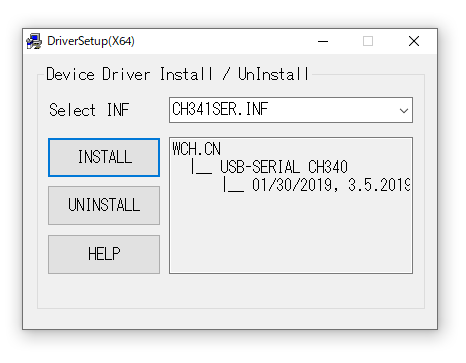
●ご注意:

マイクロUSBコネクタは半田付け不完全な状態です。基板の後ろからハンダで補強を実施してください。
●仕様・機能
表面実装版ATmega328P-AUを搭載したびんぼうでいいの、Arduino互換機、USBシリアルブリッジチップCH340GやマイクロUSBコネクタ、マイコンチップ、クリスタル、抵抗などのすべての表面実装仕様の部品が実装されたが、DC電源ジャック・ピンヘッダ・ピンソケットのみは未実装、必要に応じて部品を追加すればすぐ使用できます、基板寸法:53.34x68.58x1.2mm、動作電源:2通り、(1)マイクロUSBコネクタ、USBパワー、(2)DC電源ジャック:7〜12VDC(推奨値)、別売ピンヘッダ/ソケットセットHS254-68810BK、表記価格:1

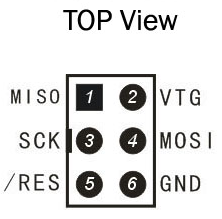

<オプション部品>

・ピンソケット(2.54) PS254SC-PV01

・DCジャック(2.1/5.5)DC-005CA

・ピンヘッダ(2.54mm/単列/40P) PH254S-B6-40P

<bootloaderの書き込み>
完成品Arduino UNOとジャンパーケーブルx6本を用意してください。

完成品Arduino UNOをパソコンに接続して、Arduino IDEを起動して、Arduino IDE>「スケッチの例」に含まれているArduinoISPスケッチを完成品Arduino UNOにアップロードします。
上図のように、完成品Arduino UNOとびんぼうでいいのを接続します。
完成品Arduino UNOをパソコに接続します。
Arduino IDE のツール>「マイコンボード」メニューからArduino UNOを選びます。
Arduino IDE のツール>「シリアルポート」を設定します。
Arduino IDE のツール>「書き込み装置」メニューからArduino as ISPを選びます。
Arduino IDE のツール>「ブートローダを書き込む」を選んで書き込みが開始されます。
<USBドライバソフトウェア>
チップメーカー公式サイト:www.wch-ic.com
Windows:CH341SER.ZIP、CH341SER.EXE
⇧ダウンロードしたファイルを解凍するとCH34x_Install_Windows_v3_4.EXE が生成されますので,これを実行してください。以下のような画面が出てくるので,そのまま「INSTALL」をクリックしてください。成功すると「Driver install success!」となります。
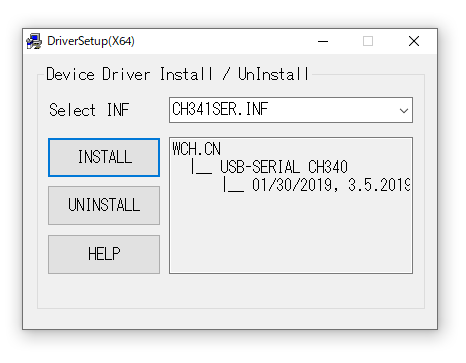
●ご注意:

マイクロUSBコネクタは半田付け不完全な状態です。基板の後ろからハンダで補強を実施してください。
